安卓系统怎么改WiFiDNS,安卓系统下WiFi DNS修改指南
你是不是也和我一样,对安卓手机的WiFi DNS设置感到好奇呢?想要让自己的网络体验更加顺畅,那就得学会怎么改WiFi DNS哦!下面,我就来给你详细讲解让你轻松掌握安卓系统改WiFi DNS的技巧。
一、什么是WiFi DNS?
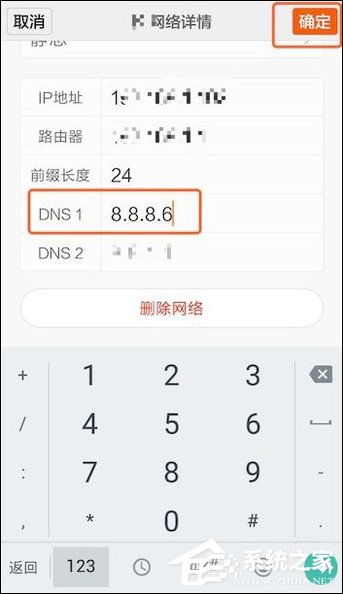
在开始改WiFi DNS之前,我们先来了解一下什么是DNS。DNS,全称Domain Name System,中文叫做域名系统。简单来说,它就像一个巨大的电话簿,把我们熟悉的网址转换成电脑能理解的IP地址。而WiFi DNS,就是你在连接WiFi时使用的DNS服务器地址。
二、为什么需要改WiFi DNS?
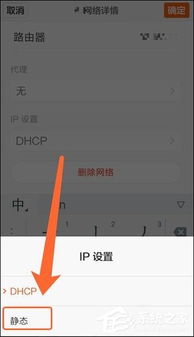
你可能会有疑问,为什么需要改WiFi DNS呢?其实,改WiFi DNS有几个好处:
1. 提高网络速度:有些DNS服务器优化了域名解析的速度,使用这些服务器可以让你访问网站时更加迅速。
2. 增强安全性:一些DNS服务器提供了安全功能,可以防止恶意网站和钓鱼网站。
3. 过滤不良信息:部分DNS服务器可以过滤掉不良信息,保护你的网络安全。
三、安卓系统改WiFi DNS的步骤

现在,让我们来看看如何在安卓系统上改WiFi DNS。以下是以小米手机为例的详细步骤:
1. 打开设置:首先,找到并点击手机屏幕下方的“设置”图标。
2. 连接WiFi:在设置界面,找到“无线和网络”选项,点击进入。
3. 选择WiFi:在“无线和网络”界面,找到“WiFi”选项,点击进入。
4. 连接到WiFi:在WiFi列表中,找到你想要修改DNS的WiFi网络,点击它。
5. 显示高级选项:在连接到WiFi后,点击屏幕顶部的三个点(菜单键),然后选择“显示高级选项”。
6. 修改DNS:在“高级选项”中,找到“IP设置”,点击进入。
7. 静态IP:在IP设置中,选择“静态IP”。
8. 填写DNS地址:在静态IP设置中,找到“DNS 1”和“DNS 2”字段,分别填写你想要的DNS服务器地址。
9. 保存设置:填写完成后,点击屏幕底部的“保存”按钮。
10. 重启手机:为了确保DNS设置生效,你可以重启手机。
四、常用的DNS服务器地址
以下是一些常用的DNS服务器地址,你可以根据自己的需求选择:
- Google DNS:8.8.8.8 和 8.8.4.4
- OpenDNS:208.67.222.222 和 208.67.220.220
- 百度DNS:223.5.5.5 和 223.6.6.6
五、注意事项
1. 谨慎选择DNS服务器:在选择DNS服务器时,要确保它是可信赖的,避免使用来历不明的DNS服务器。
2. 备份原始设置:在修改DNS之前,最好备份一下原始的设置,以防万一。
3. 测试网络连接:修改DNS后,记得测试一下网络连接,确保一切正常。
通过以上步骤,相信你已经学会了如何在安卓系统上改WiFi DNS。现在,你可以根据自己的需求,选择合适的DNS服务器,享受更快的网络速度和更安全的网络环境了!
